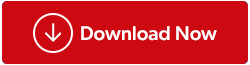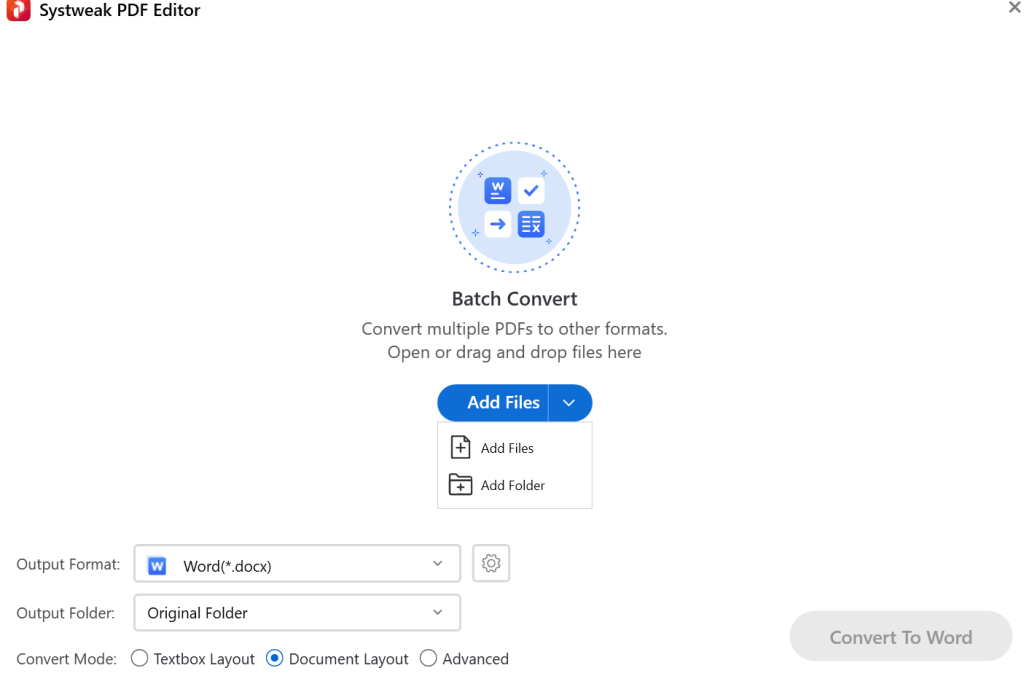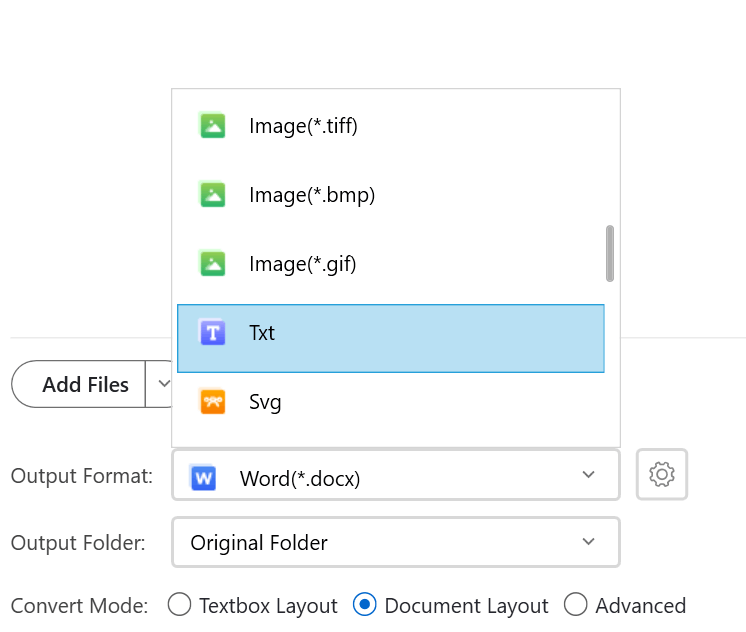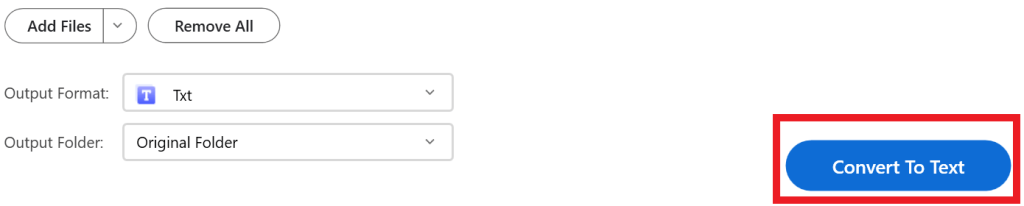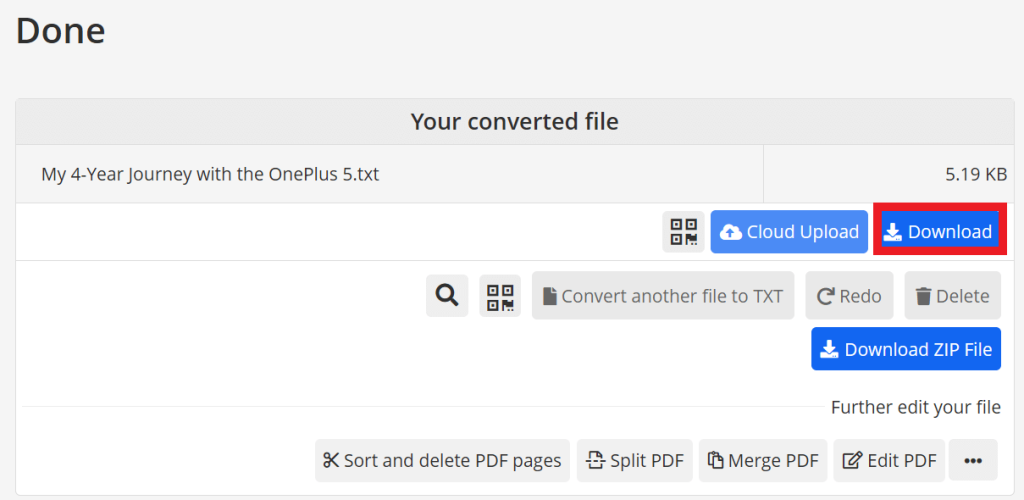Ah, auðmjúkur PDF. Það er mikið notað, það er áreiðanlegt, það er svolítið erfitt að breyta, er það ekki? Stundum þarftu bara hrátextann, hið ófölsuðu orð salat, og þar kemur Notepad inn í. En hvernig brúarðu bilið á milli þessara tveggja, að því er virðist, ólíku heima? Óttast ekki, aðrir Windows stríðsmenn, því við erum hér til að leiðbeina þér í gegnum glæsilega umbreytinguna, PDF-í-Notepad umbreytinguna!
Spurning hvers vegna Notepad? Hvort sem þú ert naumhyggjumaður, elskar að vinna með venjulegan texta eða þarft að breyta án þess að forsníða, þá er lausnin þín að breyta úr PDF í Notepad á Windows. Við erum hér til að leiðbeina þér í gegnum ferlið.
Svo án frekari ummæla skulum við byrja.
Hvernig á að umbreyta PDF skjölum í Notepad?
PDF, hið vinsæla skráarsnið, er lofað fyrir samkvæmni og alhliða eindrægni. Hins vegar eru tilvik þar sem við krefjumst breytilegra og einfaldari framsetningar á innihaldinu, og það er þar sem Notepad stígur inn. Ímyndaðu þér atburðarás þar sem þú þarft að draga út og breyta gögnum úr PDF-skrá – verkefni sem er ekki aðeins krefjandi heldur líka tímafrekt án réttra verkfæra.
Óttast ekki, því við munum kanna prófaðar aðferðir sem gera þér kleift að umbreyta PDF í Notepad á Windows tækinu þínu áreynslulaust.
Aðferð 1: Notaðu Professional PDF ritstjórahugbúnað
Þegar kemur að því að umbreyta PDF í texta getur það skipt sköpum að hafa rétta PDF klippibúnaðinn. Gott umbreytingartæki ætti að hafa nokkrar aðgerðir, svo sem að meðhöndla allar síður, umbreyta mörgum skrám, OCR (Optical Character Recognition) og viðhalda sniði í PDF skjalinu þínu. Fyrir þetta mælum við með Systweak PDF Editor.
Systweak PDF Editor stendur sem alhliða lausn sem veitir fjölbreytt úrval af PDF-tengdum verkefnum. Þetta snjalla og trausta tól gerir notendum kleift að skoða, breyta og umbreyta PDF skjölum á áreynslulausan hátt. Kannaðu þægindin og skilvirknina sem Systweak PDF Editor færir þér fyrir PDF-tengda viðleitni þína.
Það einfaldar ferlið við að breyta PDF í Notepad og býður notendum upp á einfalda aðferð til að ná fram þessari umbreytingu. Fylgdu þessum skrefum til að umbreyta PDF skjölunum þínum óaðfinnanlega í Notepad snið með því að nota Systweak PDF Editor:
Skref 1: Sæktu og settu upp Systweak PDF Editor á tölvunni þinni.
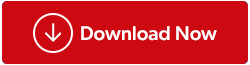
Skref 2: Opnaðu Systweak PDF Editor og bankaðu á Breyta PDF valmöguleikann á mælaborðinu .

Skref 3: Smelltu nú á Bæta við skrám og hladdu upp PDF skjalinu þínu.
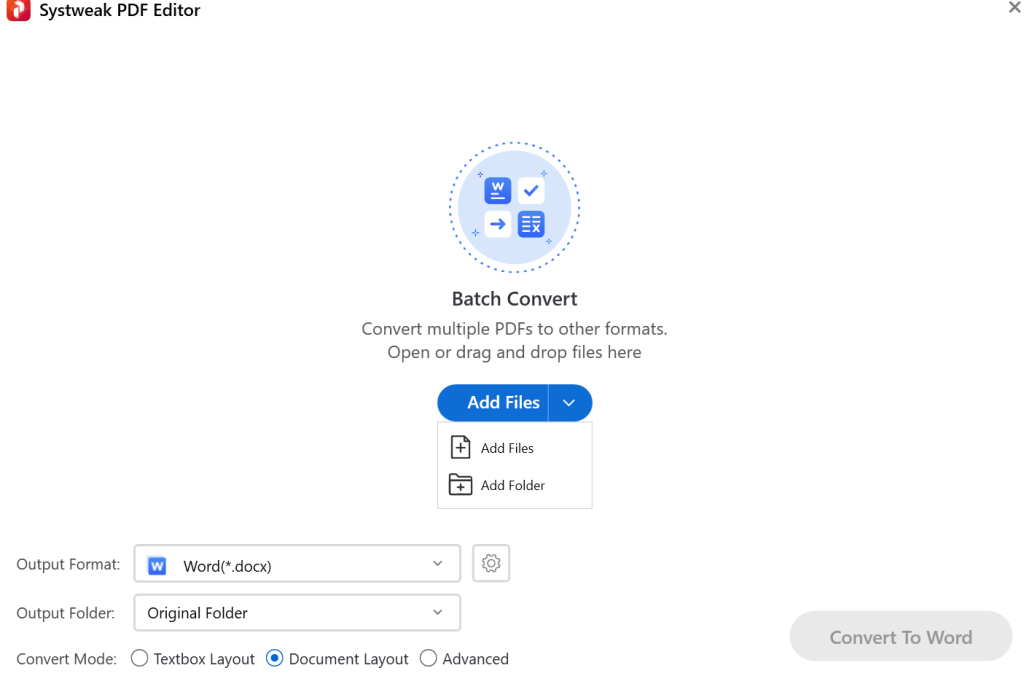
Skref 4: Smelltu á fellivalmyndina fremst á Output Format og veldu Txt.
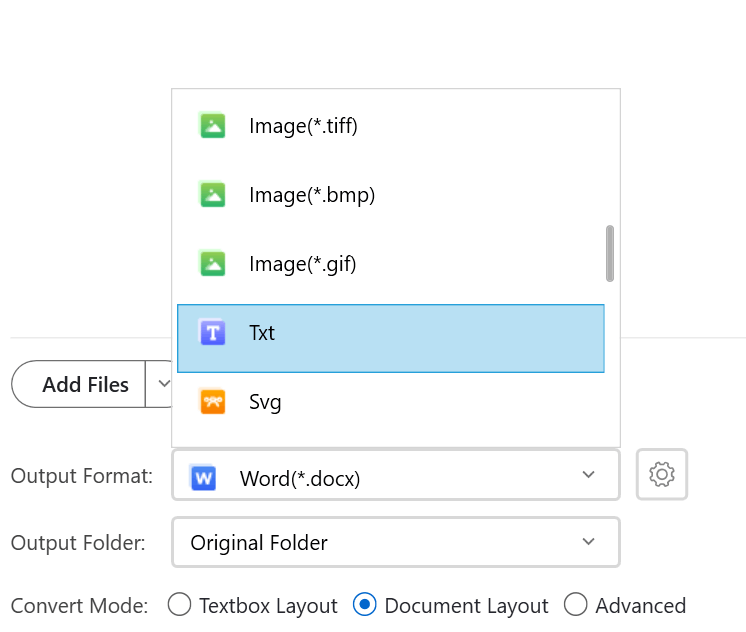
- Að lokum skaltu smella á Breyta í texta
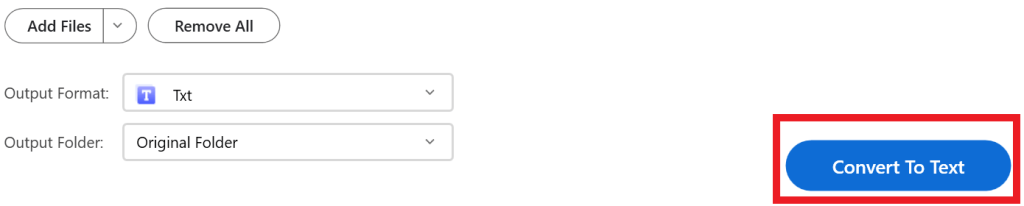
Til hamingju með árangursríka breytinguna! PDF-skránni þinni hefur verið umbreytt óaðfinnanlega í Txt-skrá.
Lestu einnig: Hvernig á að umbreyta PDF í Excel án þess að missa snið?
Aðferð 2: Umbreyttu PDF í Notepad með netverkfærum
Fjölmargar vefsíður bjóða upp á ókeypis og notendavæna umbreytingarþjónustu frá PDF til Notepad. Hladdu einfaldlega upp PDF skjalinu þínu og voilà! Einfaldur texti Notepad skjalið þitt er tilbúið til niðurhals. Vertu samt varkár og tryggðu öryggi gagna þinna með því að velja virta vettvang.
Skref 1: Farðu á PDF2GO.com og smelltu á Veldu skrá, hladdu upp PDF skjalinu þínu og bankaðu á Start hnappinn.

Skref 2: Bankaðu nú á Sækja.
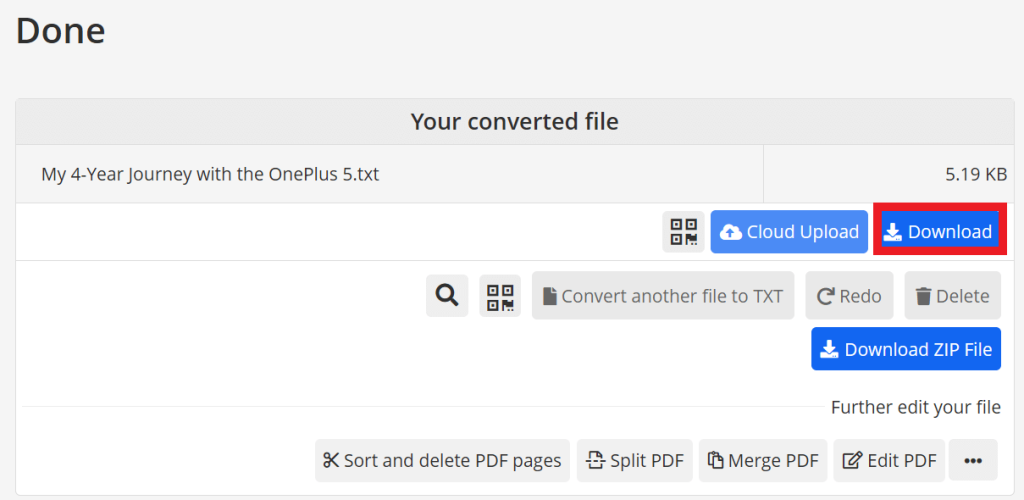
Lestu einnig: Bestu leiðirnar til að umbreyta PDF í JPG í Windows 10,11
Af hverju ættir þú að velja PDF ritvinnsluhugbúnað í stað ókeypis breytibúnaðar á netinu?
Að velja á milli sérstakrar PDF klippihugbúnaðar og ókeypis breytir á netinu fer eftir sérstökum þörfum þínum og hversu flókið PDF klippingarverkefni þín eru. Hér er sundurliðun á kostum og göllum hvers valkosts:
1. Sérstakur PDF klippihugbúnaður
Kostir:
- Aðgangur og öryggi án nettengingar: Breyttu PDF-skjölum hvenær sem er og hvar sem er, án þess að treysta á nettengingu. Þetta getur skipt sköpum fyrir viðkvæm skjöl eða þegar unnið er á ferðinni.
- Ítarlegir klippingareiginleikar: Farðu lengra en einfaldar textabreytingar. Flest hugbúnaður býður upp á eiginleika eins og:
- Myndvinnsla: Skiptu um, breyttu stærð eða klipptu myndir innan PDF.
- Síðustjórnun: Setja inn, eyða, snúa eða draga út síður.
- Eyðublaðafylling: Skrifaðu athugasemdir og fylltu út gagnvirk eyðublöð rafrænt.
- OCR (Optical Character Recognition): Umbreyttu skönnuðum PDF skjölum í texta sem hægt er að breyta.
- Skjalaöryggi: Bættu við lykilorðum, heimildum eða fjarlægðu trúnaðarupplýsingar.
- Hópvinnsla: Breyttu mörgum PDF skjölum samtímis, sparar tíma og fyrirhöfn.
- Sérhannaðar viðmót: Sérsníddu hugbúnaðinn að þínum vinnuflæðisstillingum.
- Langtímafjárfesting: Einskiptiskaup geta sparað þér peninga til lengri tíma litið miðað við tíða nettólnotkun.
Ókostir:
- Kostnaður: Sérstakur hugbúnaður krefst venjulega einu sinni eða áskriftargjalds.
- Námsferill: Sum hugbúnaður getur haft brattari námsferil samanborið við einfaldari verkfæri á netinu.
2. Ókeypis PDF breytir á netinu
Kostir:
- Ókeypis og þægilegt: Fáðu aðgang að grunnvinnsluverkfærum án fyrirframkostnaðar eða uppsetningar.
- Fljótlegt og auðvelt: Fullkomið fyrir minniháttar breytingar eða einstaka PDF viðskipti.
- Engar kerfiskröfur: Virkar á hvaða tæki sem er með vafra.
Ókostir:
- Takmarkaðar eiginleikar: Oft takmarkað við helstu textabreytingar, athugasemdir og umbreytingar.
- Online háð: Krefst nettengingar, sem getur verið óþægilegt eða ómögulegt í sumum aðstæðum.
- Öryggisáhyggjur: Að hlaða upp viðkvæmum skjölum í netverkfæri getur valdið öryggisáhættu.
- Takmarkanir á skráarstærð: Mörg ókeypis verkfæri hafa takmarkanir á skráarstærð eða vinnslumagni.
- Auglýsingar og truflanir: Ókeypis verkfæri koma oft með uppáþrengjandi auglýsingum eða takmarkaðan aðgang án þess að uppfæra.
Í stuttu máli -
Veldu sérstakan hugbúnað ef:
- Þú þarft háþróaða klippiaðgerðir eins og OCR, útfyllingu eyðublaða eða síðustjórnun.
- Þú metur ótengdan aðgang, öryggi og lotuvinnslu.
- Þú breytir PDF-skjölum oft og vilt langtímalausn.
Veldu ókeypis breytir á netinu ef:
- Þú þarft aðeins grunnbreytingar eða einstaka umbreytingar.
- Þú setur þægindi og ókeypis aðgang í forgang.
- Þú ert ánægð með nettól og öryggistakmarkanir.
Á endanum fer besti kosturinn eftir þörfum þínum og forgangsröðun. Hugleiddu hversu flókin klippingarverkefni þín eru, kostnaðarhámarkið og þægindastig þitt með netverkfærum áður en þú tekur ákvörðun.
Lestu einnig: 5 ástæður fyrir því að fyrirtæki ættu að nota gott PDF tól
Umbreyttu PDF skjölum í textaskrár á ferðinni
Að fletta PDF yfir í Notepad umbreytingu er list og nauðsyn, höfðar til naumhyggjumanna, lyklaborðsmeistara og unnenda venjulegs texta. Hvort sem þú notar fagleg verkfæri eins og Systweak PDF Editor eða velur einfaldleika á netinu, mismunandi aðferðir koma til móts við fjölbreyttar þarfir. Valið á milli sérstakrar hugbúnaðar og ókeypis umbreyta á netinu fer eftir dýpt þarfa – háþróaðir eiginleikar, aðgangur án nettengingar og langtímalausn eru hlynnt þeim fyrrnefnda, en óreglulegar breytingar hallast að einfaldleika þess síðarnefnda.
Fylgdu okkur á Facebook, Instagram, Twitter, YouTube og Pinterest til að fá fleiri slíkar úrræðaleitarleiðbeiningar, lista og ráð og brellur sem tengjast Windows, Android, iOS og macOS.